更有效地使用 Google 搜索的 10 個提示和技巧

我們都聽說過 Google 及其最著名的產品——Google 搜索。我們大多數人可能也每天都在使用它。但是,您是否充分利用了強大的搜索引擎?

有時您可能想要轉移 Google 雲端硬盤文件的所有權。無論您是不再與同事協作處理文檔,還是希望移交對 Google 表格文件的完全控制權,在 Google 雲端硬盤中轉移所有權都是一項相對容易的任務。
在這篇文章中,我們將解釋如何轉移 Google 雲端硬盤中文件的所有權,並在最後回答一些最常見的問題。所以不要再浪費時間了,讓我們開始吧。
另請閱讀: 針對初學者和專業人士的 10 個最佳 Google 雲端硬盤提示和技巧
在 Google 雲端硬盤中轉讓所有權
在讓某人成為 Google 雲端硬盤的所有者之前,您需要先與該人共享文件。繼續閱讀以了解如何操作。
1.啟動您的網絡瀏覽器並導航到Google Drive 的主頁。現在找到您要更改所有權的文件或文件夾。右鍵單擊它並從列表中選擇共享選項。
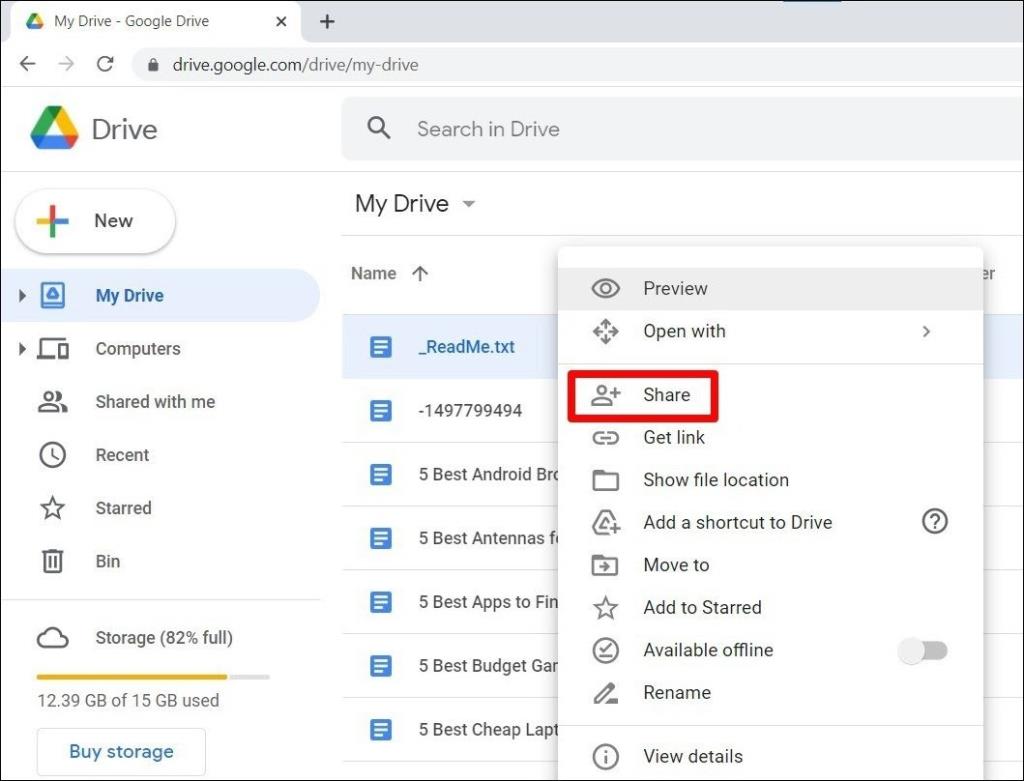
2.在出現的共享窗口中,在添加人員和組框內,輸入您要向其轉讓所有權的人員的電子郵件地址。
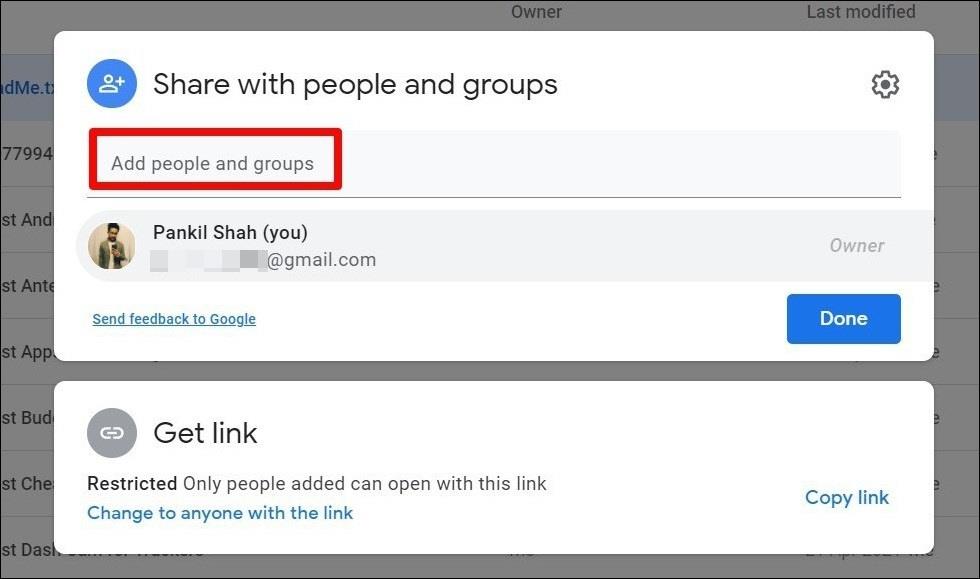
3.輸入有效的電子郵件地址後,點擊發送按鈕。共享文件時,您可以選擇通知共享文件的人。
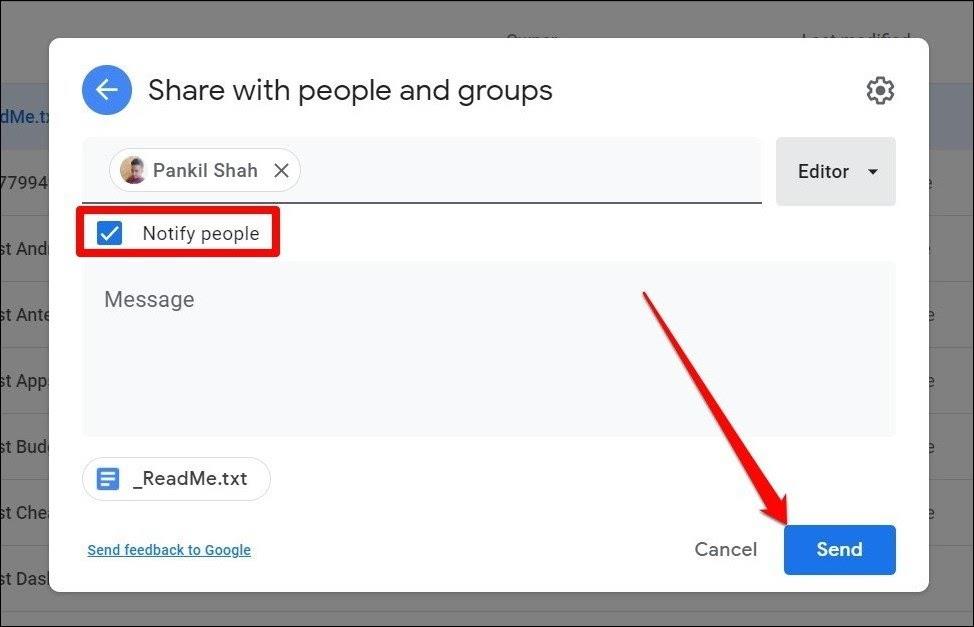
與其他人共享文件後,您現在可以將文件的所有權從當前所有者的 Google Drive 帳戶轉移給該人。
為此,請前往 Google Drive 主頁並右鍵單擊共享文件以打開共享窗口。在隨後的彈出窗口中,您將找到當前正在與之共享文件的人員列表。您可以使用他們姓名旁邊的下拉菜單選擇“設為所有者”選項,以授予他們文件或文件夾的所有權。
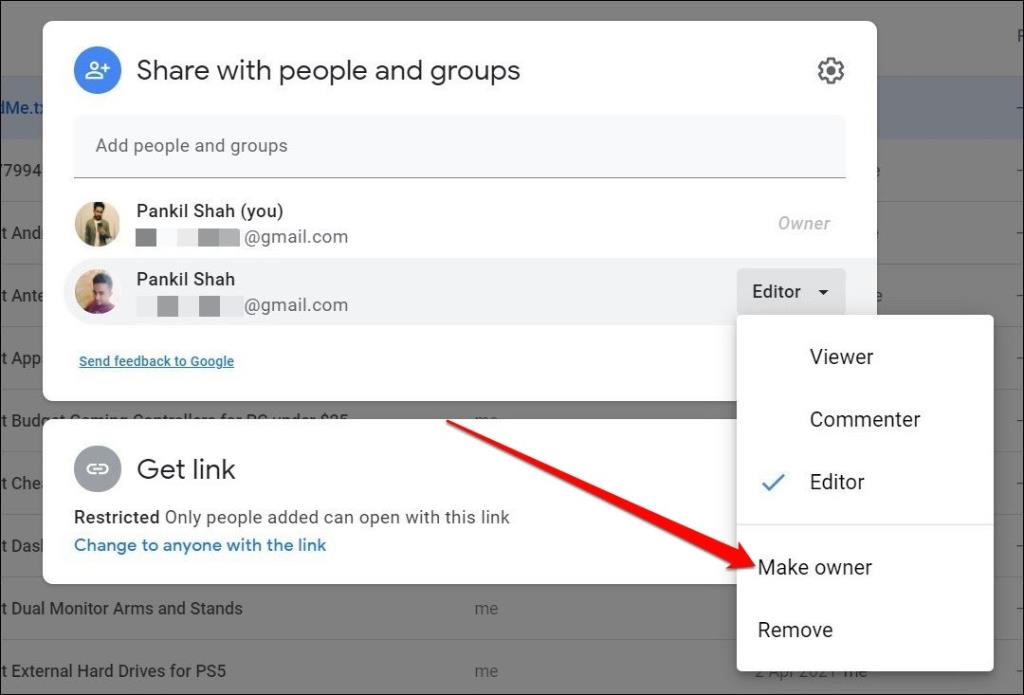
系統會要求您確認轉讓所有權的決定,因為如果新所有者選擇刪除您,您可能會失去對該文件的訪問權限。如果您對此感到滿意,請單擊“是”進行確認。
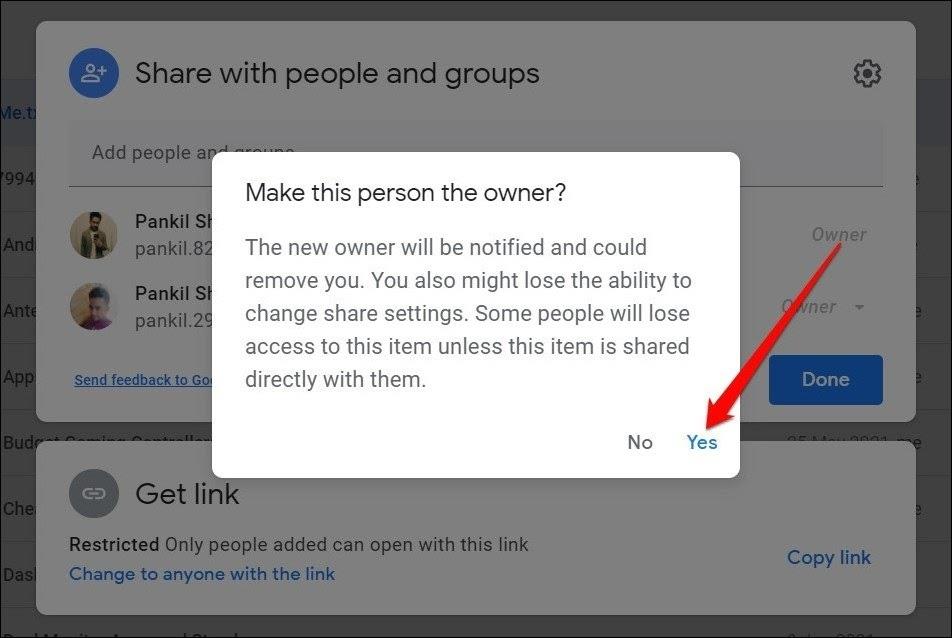
Google 雲端硬盤將通過電子郵件和應用內通知通知轉移的新所有者。請注意,轉移 Google 雲端硬盤中文件夾的所有權只會更改文件夾的所有權,不會更改其中包含的文件。
批量轉讓 Google 雲端硬盤的所有權
當涉及一次轉移多個文件的所有權時,Google Drive 也可以讓你做到這一點。該過程與上述過程幾乎相似。這是如何做到的。
前往 Google Drive 主頁。按住鍵盤上的 Shift 鍵,然後在 Google Drive 中選擇多個文件和文件夾。現在右鍵單擊您選擇的任意位置,然後選擇“共享”選項。在以下窗口中,添加此人的電子郵件地址,然後單擊發送。
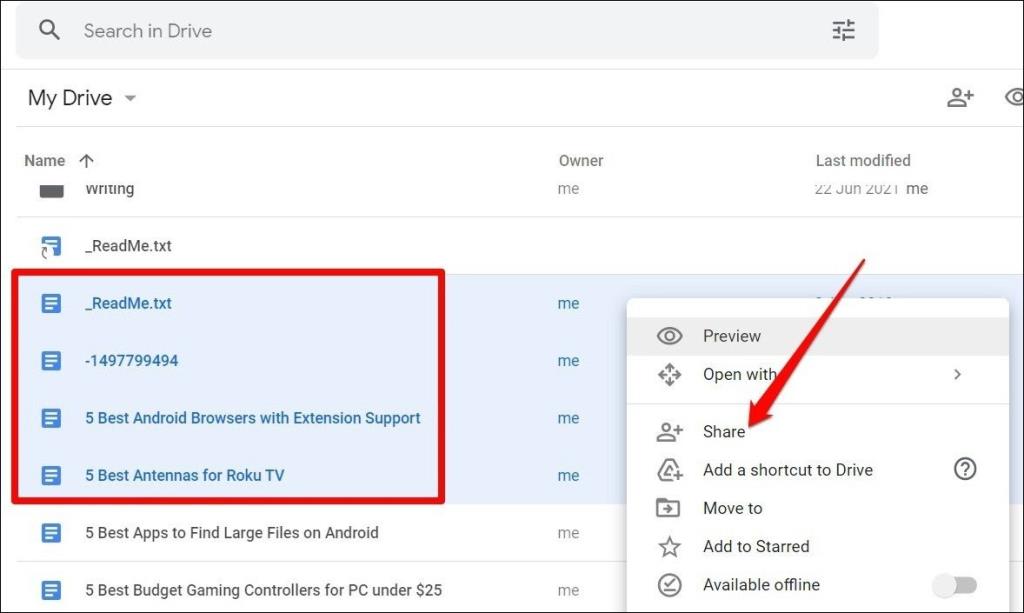
現在,進行相同的選擇並再次打開“共享”菜單。這次您將在下拉菜單中選擇更改所有選定文件的所有權。單擊是確認,所有選定文件的所有權將被轉移。
常見問題解答 - 在 Google 雲端硬盤中轉讓所有權
我可以傳輸什麼樣的文件?
Google Drive 允許傳輸各種 Google 文件,包括 Google Docs、Google Sheets、Google Slides、Google Drawings、Google My Maps 和 Drive Folders。
轉移所有權後我會失去對文件的訪問權限嗎?
是的。只要新所有者不撤消您的訪問權限,您仍然可以訪問或編輯該文件。
如何取回文件的所有權?
一旦您轉移了文件的所有權,您將無法自行取回它,除非新所有者決定將其轉移回來。
我可以刪除傳輸的文件嗎?
是和不是。轉移文件的所有權後,您可以從您的帳戶中刪除該文件,但不能從所有者的帳戶中刪除。
我可以通過 Google 雲端硬盤應用轉讓所有權嗎?
雖然您可以通過 Google Drive 應用與某人共享文件或文件夾,但令人遺憾且令人驚訝的是,您無法選擇轉移該文件的所有權。但是,一個簡單的解決方法是在手機的網絡瀏覽器上使用桌面模式。這樣,您就可以直接從您的 Android 或 iPhone 轉移文件的所有權。
結束語:轉讓 Google Drive 中的所有權
正如我們剛剛看到的,轉移 Google Drive 文件和文件夾的所有權非常簡單快捷。如果您擁有多個帳戶,您可以使用它來轉移重要文件的所有權,甚至可以管理您的 Google Drive 存儲空間。
但是,如果您希望傳輸與您的 Google 帳戶相關的各種數據,例如聯繫人、電子郵件、日曆活動、雲端硬盤文件、照片、書籤等,請查看本指南以了解如何操作。
我們都聽說過 Google 及其最著名的產品——Google 搜索。我們大多數人可能也每天都在使用它。但是,您是否充分利用了強大的搜索引擎?
互聯網可以提供很多東西,您可能希望將其全部保存以備將來使用。無論您是想要隱私還是要記住保存鏈接的原因,這些應用程序都可以改變您使用書籤的方式。
YouTube 是地球上最大的免費視頻流服務。但是你會為你的隱私付出代價。幸運的是,有一些應用程序可以讓 YouTube 更加私密和安全,或者使用具有類似功能的替代品。
孩子們應該有一個快樂快樂的聖誕節,不是嗎?試試這些免費的方法,通過應用程序、遊戲和互動網站為孩子們激發聖誕快樂。
現在一切都在線了,內容營銷變得至關重要。如果您在發佈內容時不能使用強大的 SEO 策略來支持它,那麼僅僅擁有出色的內容是不夠的。
無論您如何努力提供一流的服務,您仍然無法滿足所有客戶。即使是一些不好的評論也會阻止潛在客戶向您提供業務。
每次打開 Chrome 瀏覽器時都必須重新輸入憑據會不會很煩人?當然。雖然 Chrome 以其速度、簡單性和可用性而聞名,但您可能會遇到某些錯誤。
想知道 Instagram 上的各種符號和圖標是什麼意思嗎?查看我們的 Instagram 帖子、故事、具有意義的個人資料圖標列表。
如果您在 Tinder 上沒有任何運氣,請嘗試為您的個人資料增添趣味。以下是找到完美 Tinder 生物并快速獲得匹配的最佳方法。
你想和你的朋友一起製作下一個最好的播放列表嗎?以下是如何輕鬆使用 YouTube Music 協作播放列表功能!




